Iedereen die met Windows werkt, kent Outlook. Het is de vertrouwde plek voor je e-mails en agenda. Maar wist je dat Outlook tegenwoordig veel meer kan? Je kunt e-mails direct overzetten naar Teams en zelfs taken aanmaken die in Teams zichtbaar zijn. De afgelopen jaren zijn de functies van Outlook flink uitgebreid.
Het gaat allang niet meer alleen om mail en afspraken.
Wat is Outlook precies?
Outlook is veel meer dan alleen een e-mailprogramma. Het is een complete oplossing voor je communicatie en planning. Met Outlook beheer je je e-mails, agenda, contacten en taken allemaal op één plek. Deze veelzijdige tool van Microsoft wordt dagelijks door miljoenen mensen gebruikt, zowel op het werk als thuis.
E-mails sturen en ontvangen is slechts het begin. Met de agenda in Outlook plan je gemakkelijk afspraken, vergaderingen en gebeurtenissen. Je kunt herinneringen instellen, uitnodigingen sturen en je beschikbaarheid delen. Dit maakt het een onmisbaar hulpmiddel voor efficiënt tijdbeheer.
Daarnaast biedt Outlook handige functies zoals het organiseren van je inbox met mappen en categorieën, het instellen van automatische antwoorden, en zelfs het plannen van e-mails voor later. Met de integratie van andere Microsoft-apps, zoals OneDrive en Teams, wordt samenwerking nog eenvoudiger. Je kunt bijvoorbeeld direct vanuit Outlook toegang krijgen tot bestanden in de cloud en snel schakelen tussen e-mail en chat.
Outlook is beschikbaar op verschillende platforms, waaronder Windows, Mac, iOS en Android. Of je nu op kantoor bent of onderweg, je hebt altijd toegang tot je belangrijke informatie. Het gebruiksvriendelijke ontwerp en de krachtige functionaliteiten maken Outlook tot een onmisbare tool voor iedereen die georganiseerd en productief wil blijven.
Samenwerking tussen Outlook en Teams
Outlook en Teams zijn ontworpen om samen te werken en elkaar aan te vullen. Hier zijn enkele manieren waarop ze geïntegreerd kunnen worden:
Teams-vergaderingen plannen via Outlook
Vanuit Outlook kun je direct Teams-vergaderingen plannen en beheren. Hierdoor organiseer je eenvoudig om online vergaderingen zonder Outlook te verlaten. Let op, deze functie werkt alleen als de organisatie de mail en Teams gekoppeld heeft. Een Teams vergadering aanmaken gaat op dezelfde manier als gewoon iets plannen, echter nu kies je voor “Teams vergadering”. Sommige organisaties hebben dit als standaard aan staan dus hoef je er niks voor te doen behalve plannen. Alles wat je in de agenda plant wordt dan een Teams vergadering.
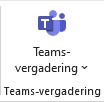
E-mailberichten delen in Teams
Je kunt e-mails vanuit Outlook delen in Teams-chats, of kanalen waarmee je de communicatie over specifieke onderwerpen centraliseert. Het delen van mailtjes kun je doen door binnen het mailtje te gaan naar ![]() .
.
Klik hierna de optie “delen in Teams aan.
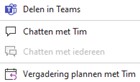
Als je voor Delen in Teams kiest kun je zelf aangeven in welk Teams kanaal je de mail wilt delen, Let op dit kunnen natuurlijk alleen maar kanalen zijn waartoe jij zelf rechten hebt.
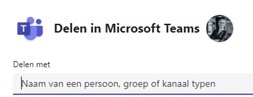
Teams-notificaties in Outlook
Ontvang meldingen van Teams-activiteiten in je Outlook-inbox, zodat je op de hoogte blijft van belangrijke updates. Dit kun je instellen bij meldingen en activiteiten in je Teams instellingen.
Gebruik van de Teams-invoegtoepassing in Outlook
Hiermee kun je direct vanuit Outlook chatten met collega’s, bestanden delen en meer.
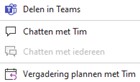
Gezamenlijke taken en agenda’s
Taken en agenda-items kunnen worden gesynchroniseerd tussen Outlook en Teams, zodat teamleden altijd toegang hebben tot de meest recente informatie. Van een mail kun je heel eenvoudig een taak maken door het mailtje te verslepen naar “Taken” links in je navigatie menu. Er wordt dan een nieuwe taak van gemaakt. Je kunt dan zelf kiezen waar de taak moet staan: komt hij in jou eigen taken lijst of zet je hem in een takenlijst die gekoppeld is aan een kanaal?
Door deze integraties kun je efficiënter werken en naadloos schakelen tussen Outlook en Teams.
